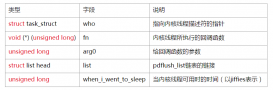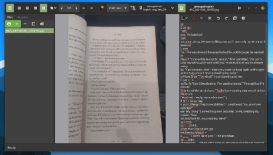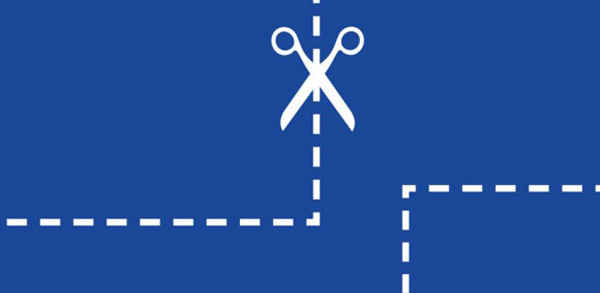
我最近从 MacOS 切换到了Elementary OS,这是一个专注于易用性和隐私性的 Linux 发行版。作为用户体验设计师和自由软件支持者,我会经常截图并进行注释。在尝试了几种不同的工具之后,到目前为止,我最喜欢的工具是Ksnip,它是 GPLv2 许可下的一种开源工具。
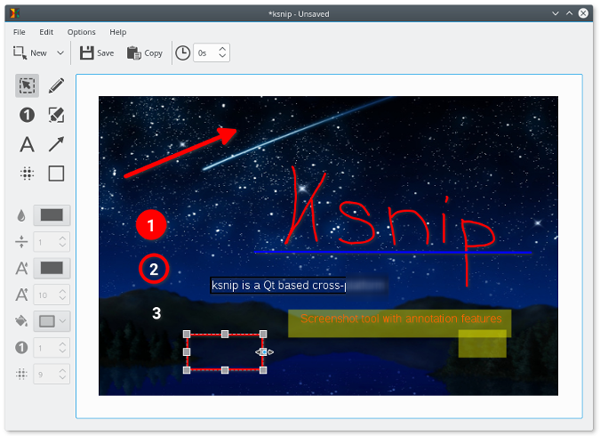
Ksnip screenshot
安装
使用你首选的包管理器安装 Ksnip。我通过 Apt 安装了它:
sudo apt-get install ksnip
配置
Ksnip 有许多配置选项,包括:
保存截图的地方
默认截图的文件名
图像采集器行为
光标颜色和宽度
文字字体
你也可以将其与你的 Imgur 帐户集成。
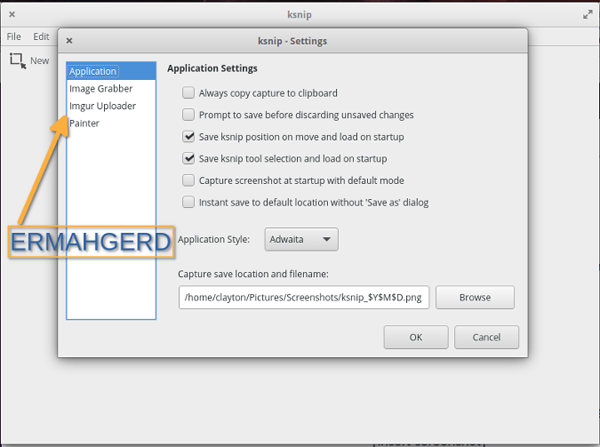
Ksnip configuration options
用法
Ksnip 提供了大量的功能。我最喜欢的 Ksnip 部分是它拥有我需要的所有注释工具(还有一个我没想到的工具!)。
你可以使用以下注释:
钢笔
记号笔
矩形
椭圆
文字
你还可以模糊区域来移除敏感信息。还有使用我最喜欢的新工具:用于在界面上表示步骤的带数字的点。
关于作者
我非常喜欢 Ksnip,因此我联系了作者Damir Porobic来了解有关该项目的更多信息。
当我问到是什么启发了他编写 Ksnip 时,他说:
“几年前我从 Windows 切换到 Linux,却没有了在 Windows 中常用的 Windows Snipping Tool。当时的所有其他截图工具要么很大(很多按钮和复杂功能),要么缺少诸如注释等关键功能,所以我决定编写一个简单的 Windows Snipping Tool 克隆版,但是随着时间的流逝,它开始有越来越多的功能。“
这正是我在评估截图工具时发现的。他花时间构建解决方案并免费共享给他人使用,这真是太好了。
至于 Ksnip 的未来,Damir 希望添加全局快捷方式(至少对于 Windows 是这样)和用于新截图的选项卡,并允许该应用在后台运行。GitHub 上的功能请求列表也越来越多。
帮助的方式
Damir 最需要的是帮助开发 Ksnip。他和他的妻子很快就会有孩子了,所以他将没有太多的时间放在这个项目上。不过,他可以检查和接受拉取请求。
此外,此项目还可以通过 Snap 、Flatpak 以及 MacOS 安装包、Windows 安装包等其他安装方式安装。如果你想提供帮助,请查看 Ksnip 的 README 的Contribution部分。
此文章最初发表在Agaric Tech Cooperative 的博客上,并经允许重新发布。